Kuidas saata faile e-posti teel iPhone'i kaudu iCloudi abil
E Post Kirja Tilk õun Iphone Kangelane / / March 20, 2021
Viimati uuendatud
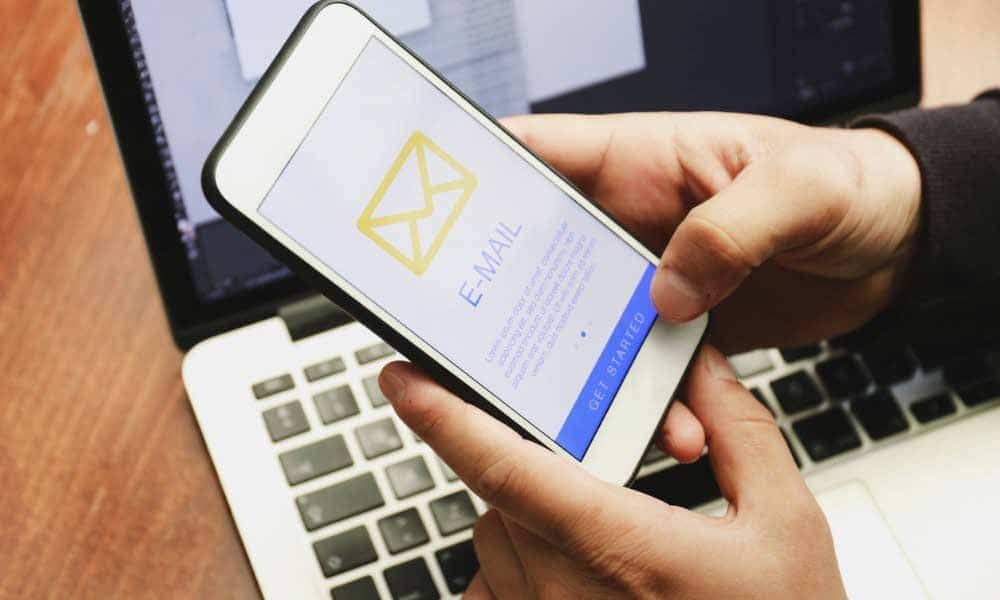
Mail Drop on Apple'i funktsioon, mis võimaldab teil iCloudi kaudu suuri faile saata. Lahendus käivitub automaatselt, kui e-posti manus ületab teie e-posti platvormi kehtestatud piirangud. Siit leiate lisateavet iPhone Dropi ja selle kasutamise kohta.
Mis on Mail Drop iPhone'is?
Rakendusega Mail Drop saate iCloudi teenuse kaudu saata suuri faile, näiteks esitlusi, videoid ja pilte. IPhone'i, iPadi ja Maci teenuse abil saate saata kuni 5 GB suuruseid manuseid. Saajatel on faili allalaadimiseks 30 päeva aega, enne kui see automaatselt iCloudist eemaldatakse. Ühe iCloudi kasutaja kohta on 1 TB e-posti mahtu. Kui olete selle piiri ületanud, peate ootama, kuni vanemad manused aeguvad. Mail Drop manused ära mine oma vastu iCloudi salvestusruumi piirangud.
Kui sõnum, mille soovite saata, on suurem kui teie Interneti-teenuse pakkuja (ISP) piirang, küsib rakendus Mail, kas soovite kasutada rakendust Mail Drop.
Tingimused
Manuseid ei saa saata e-posti teel, kui esineb mõni järgmistest tingimustest:
- Teie e-posti aadress ja manus ületavad 5 GB. Sa peaksid suruge oma manused kokku sel juhul.
- Proovite saata oma kirjale tihendamata kausta. Jällegi peaksite oma failid tihendama.
- iCloudi piirangud on ületatud (vt allpool).
- 1 TB e-posti mahajätmise limiit on täis.
iCloudi piirid
Apple'il on iCloudis postkasti suurus ja sõnumite saatmise piirangud. Need piirid on väga kõrged ja tõenäoliselt ei mõjuta teid:
- Iga päev saadetavate sõnumite koguarv (1000 sõnumit).
- Saatjate arv, kellele saate iga päev sõnumeid saata (1000 adressaati).
- Maksimaalne adressaatide arv sõnumi kohta (500 adressaati).
- Sissetulevate ja väljaminevate sõnumite maht ületab Mail Dropiga 20 MB või 5 GB.
Seotud:Fotode teisaldamine iCloudist teenusesse Google Photos
Muud nõuded ja reeglid
Muud olulised teadmispiirid:
- Mail Drop töötab Mac OS-iga, kasutades OS X Yosemite'i või uuemat versiooni, iPhone'i, iPadiga, iOS 9.2-ga iPod touchi ja värskendatud brauseriga Maci või arvutiga.
- Pärast meilisõnumi saatmist on saajatel 30 päeva manusepilti manuste allalaadimine.
- Saaja e-posti rakendusel võib olla väiksem sõnumi piirang, mis takistab manuse edastamist.
- Manuse üles- või allalaadimiseks kuluv aeg võib varieeruda sõltuvalt Interneti-ühenduse kiirusest ja manuse suurusest.
- Adressaadid ei pruugi teie manusele juurde pääseda, kui lingil on liiga palju allalaadimisi või on palju liiklust.
Mail Dropi kasutamine iPhone'is
Mail Dropi kasutamiseks peate selle kõigepealt veebibrauseri kaudu sisse lülitama saidi iCloud.com kaudu. Selleks tehke järgmist.
- Minema iCloud.com ja logige sisse oma iCloudi kontole.
- Valige Mail.
- Valige Eelistuste ikoon ekraani vasakus alanurgas.
- Valige Eelistused.
- Klõpsake nuppu Komponeerimine hüpikmenüüs.
- Märkige ruut kõrval Suurte manuste saatmisel kasutage Mail Dropi.
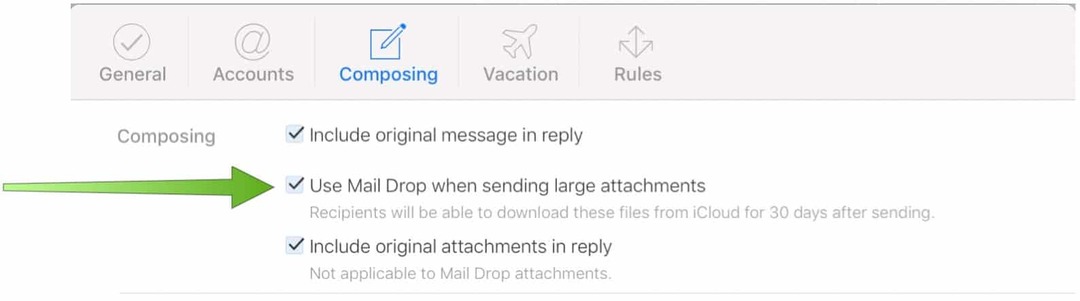
Seotud:ICloudi probleemide lahendamine Apple'i seadmetes
IPhone'is
Kui meilipilt on sisse lülitatud, olete valmis minema. Kui proovite emakeelena saata meili / manuse (de) kombinatsiooni, mis ületab 20 MB IPhone'i rakenduses Mail saadetakse teile teade, mis näitab, et peate oma sõnumi saatmiseks kasutama rakendust Mail Drop e-post.
Järgmises näites on manuste kogusumma 23,6 MB:
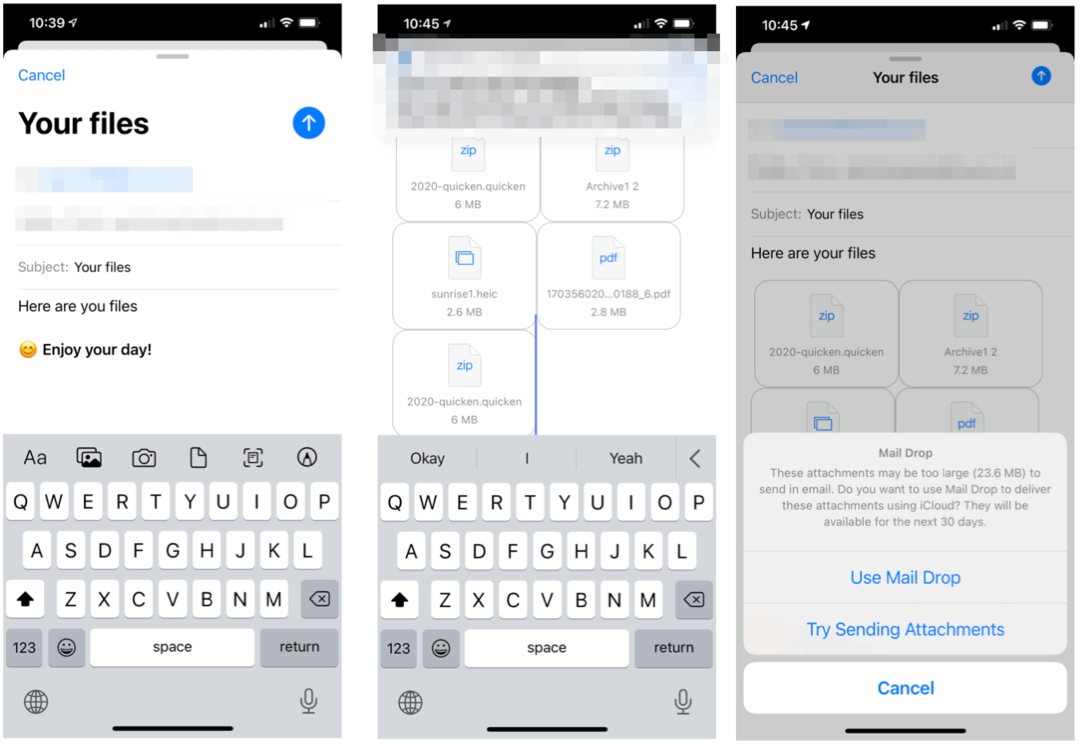
Seotud:E-posti vaikerakenduse muutmine iPhone'is
Manuste saatmine iCloudi kaudu ei ole tingimata kohene protsess, olenevalt teie Interneti-ühenduse kiirusest ja iCloudi liiklusest. Kui teie adressaat on oma sõnumi kätte saanud, näevad nad järgmist:
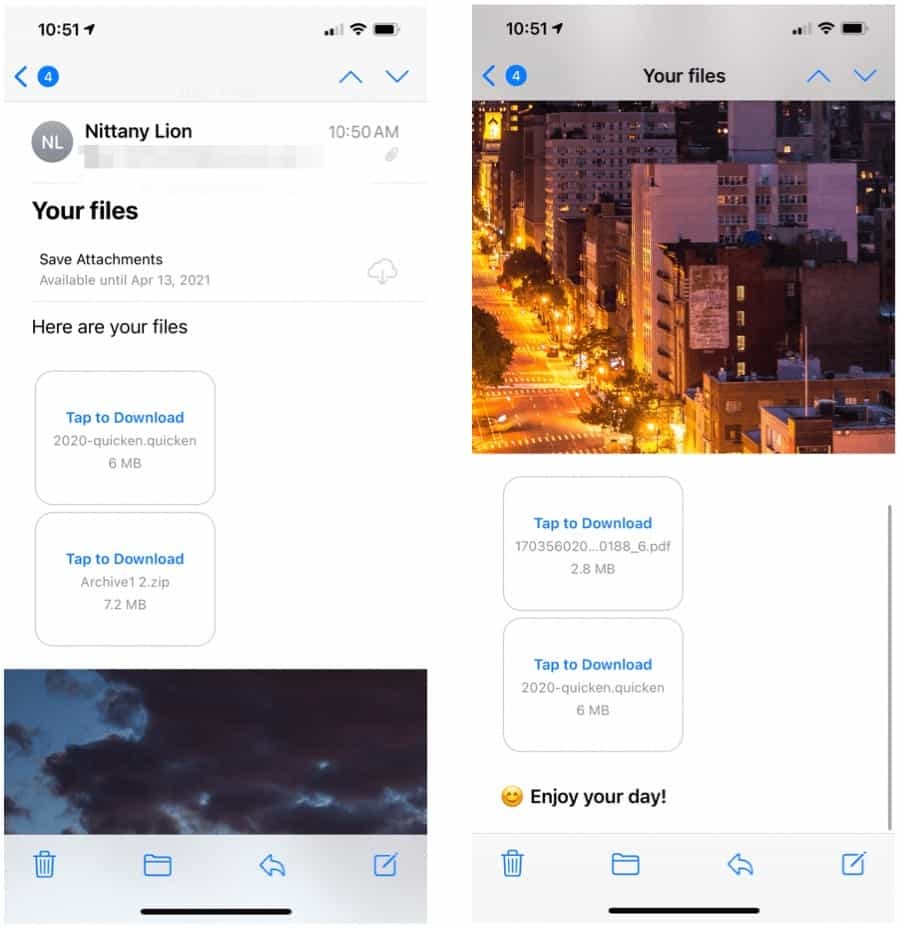
Nagu märgitud, on saajal failide allalaadimiseks 30 päeva aega, enne kui iCloud need automaatselt kustutab.
Mail Drop iPhone'is: kokkuvõte
Enamiku inimeste jaoks on Apple'i 20 MB suurune piirang tavaliste manuste saatmiseks enam kui piisav. Mail Dropi abil tõuseb see limiit 20 GB-ni, mis sobib ideaalselt reklaamide, ettevõtete ja muu jaoks. Mis kõige parem - see on täiesti tasuta ja saadaval kõigis teie Apple'i seadmetes, sealhulgas iPhone'is, iPadis ja Macis.
Google Chrome'i vahemälu, küpsiste ja sirvimisajaloo kustutamine
Chrome teeb suurepärast tööd teie sirvimisajaloo, vahemälu ja küpsiste salvestamisel, et teie brauseri jõudlus võrgus optimeerida. Tema enda kuidas ...
Poehindade vastavusse viimine: kuidas saada veebihindu poes sisseoste tehes
Poest ostmine ei tähenda, et peate maksma kõrgemaid hindu. Tänu hinna sobitamise garantiidele saate veebipõhiseid allahindlusi ...
Kuidas kinkida Disney Plusi tellimus digitaalse kinkekaardiga
Kui olete Disney Plusi nautinud ja soovite seda teistega jagada, siis saate Disney + kingituse tellimuse osta järgmiselt.
Teie juhend dokumentide jagamiseks teenuses Google Docs, arvutustabelid ja esitlused
Saate hõlpsasti Google'i veebipõhiste rakendustega koostööd teha. Siin on teie juhised lubade jagamiseks teenustes Google Docs, Sheets ja Slides ...
